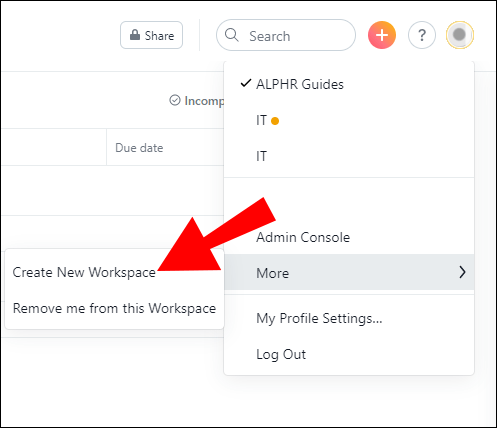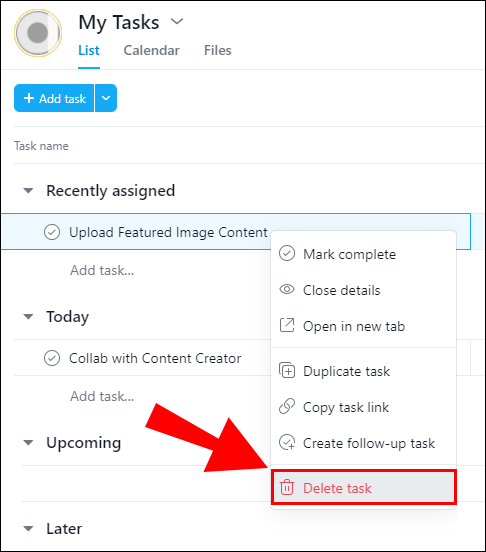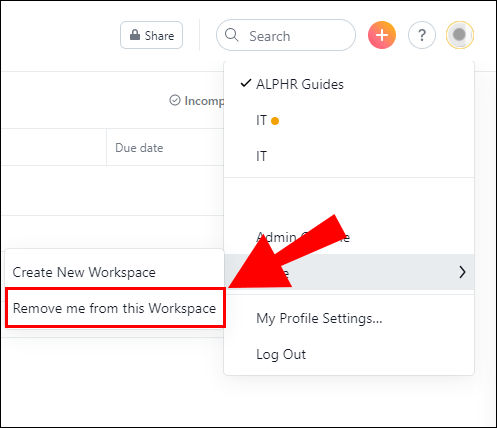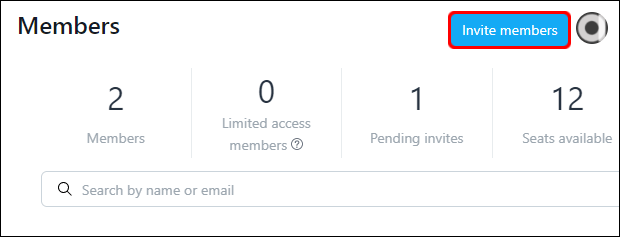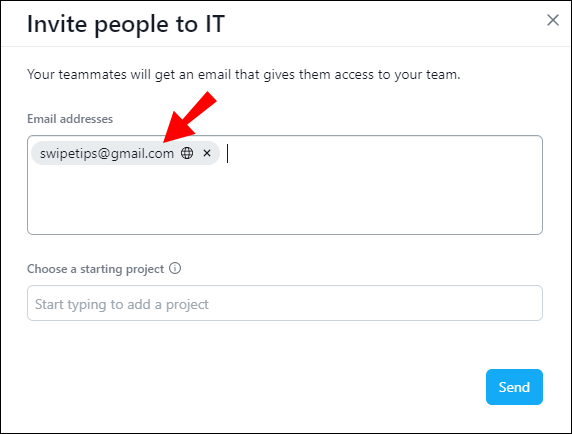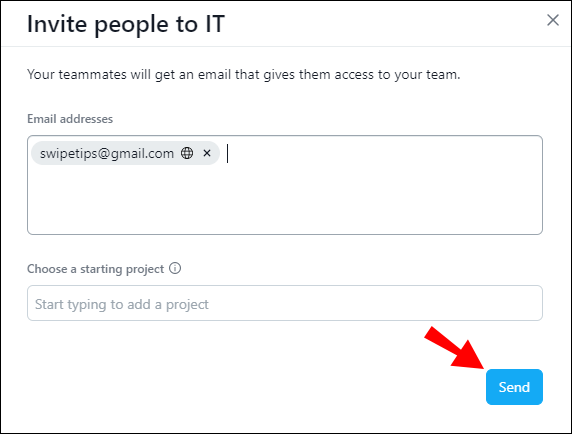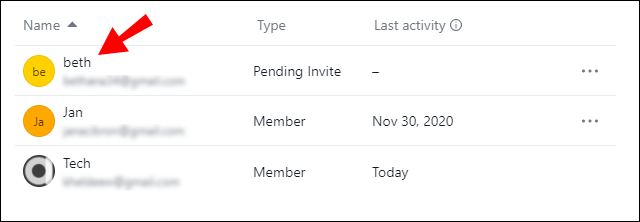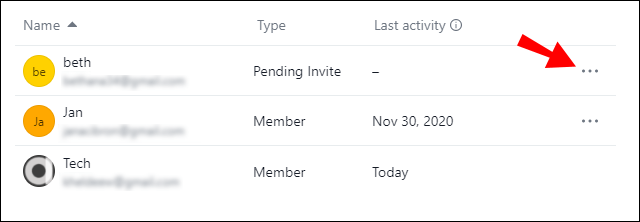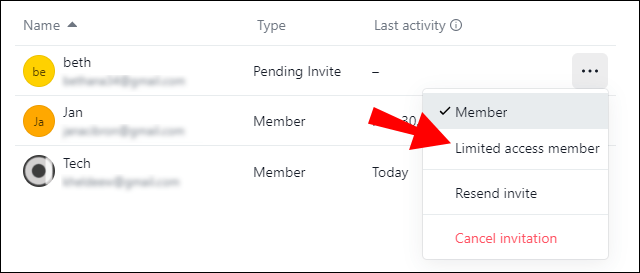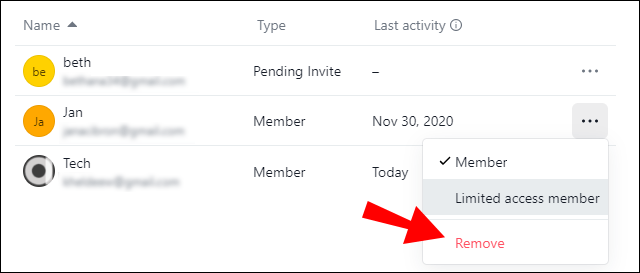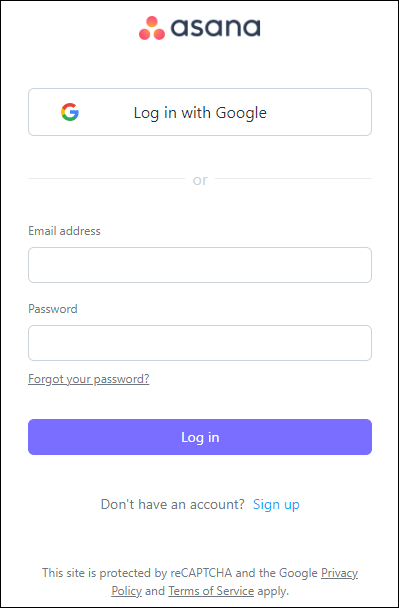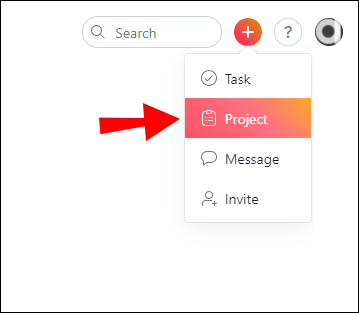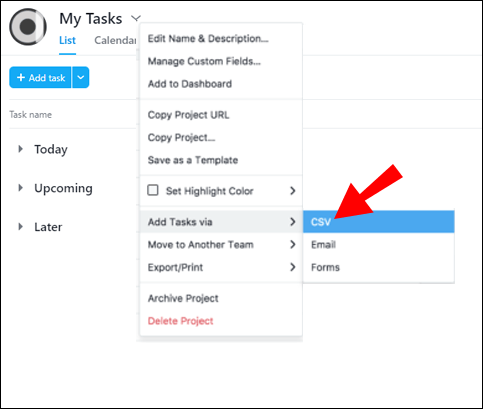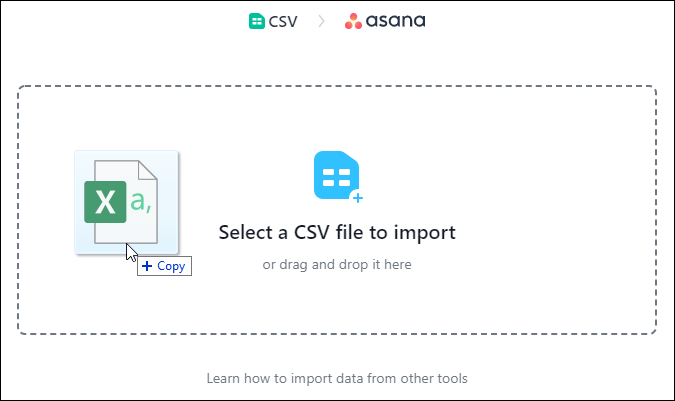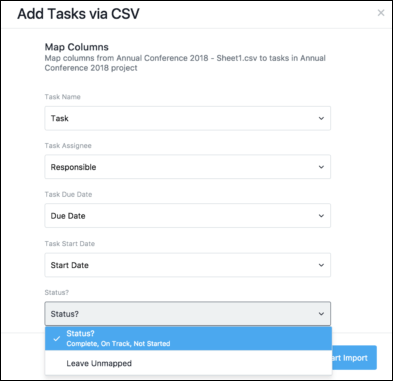Ako želite znati kako izbrisati Workspace u Asani, kratak odgovor je - ne možete. Budući da uključuje više od jednog korisnika, platforma vam ne dopušta da ga potpuno uklonite. Međutim, postoje načini da se to zaobiđe.

U ovom članku ćemo objasniti kako deaktivirati radni prostor u Asani bez brisanja.
Kako stvoriti novi radni prostor u Asani?
Što je zapravo radni prostor? Prilikom koordinacije grupnog projekta, najbolje je stvoriti zajednički prostor za pohranu dokumenata i razmjenu datoteka. Taj prostor se zove radni prostor.
Ono što je sjajno kod Asane je da vam ne treba zajednička domena e-pošte da biste surađivali s ljudima. Svaki sudionik može koristiti svoj osobni email za pristup. Također možete postati dio više organizacija s jednim računom. Međutim, možete posjetiti samo one kojima pripadate zbog pravila privatnosti.
Zauzvrat, drugi članovi neće moći vidjeti vaš radni prostor osim ako im ne pošaljete pozivnicu. Evo kako stvoriti novi radni prostor u Asani:
- Da biste otvorili "Postavke mog profila", kliknite na sliku profila.

- Otvorite karticu "Više".

- Odaberite "Stvori novi radni prostor".
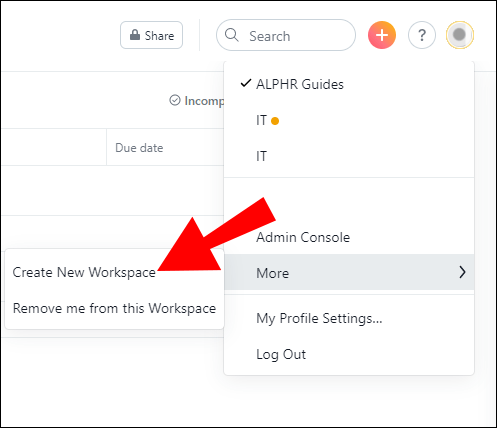
Nakon što završite, možete početi pozivati suradnike da vam se pridruže.
Nakon što je projekt dovršen, vjerojatno više nećete koristiti taj radni prostor. Međutim, zapravo ga ne možete izbrisati iz Asane. Umjesto toga, morate poduzeti određene korake da ga deaktivirate. Evo kako to učiniti:
- Uklonite sve zadatke na radnom prostoru. To možete učiniti lociranjem zadataka u glavnom oknu i korištenjem prečaca Tab + Backspace. Također možete otvoriti desno okno i kliknuti na "Izbriši zadatak".
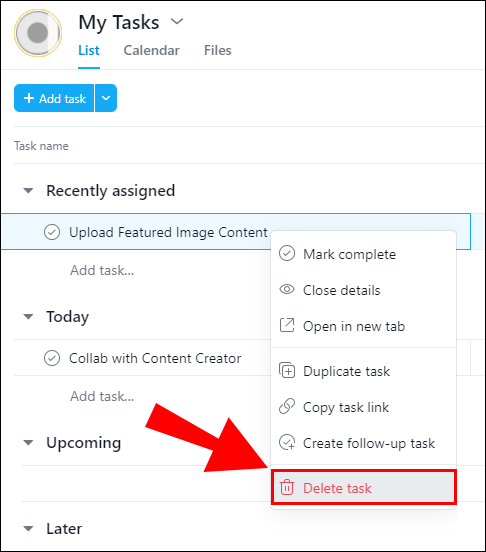
- Brisanje projekata. Otvorite padajući izbornik klikom na malu ikonu strelice pored naslova. Odaberite "Izbriši projekt".

- Uklonite sve članove tima. Idite na Postavke tima > Članovi. Odaberite sve članove osim sebe. Kliknite "Ukloni".
Kada završite s brisanjem svih podataka, sada možete napustiti radni prostor. Evo kako:
- Otvorite svoj profil i kliknite na svoju fotografiju.

- Idite na "Više".

- Odaberite "Ukloni me iz ovog radnog prostora".
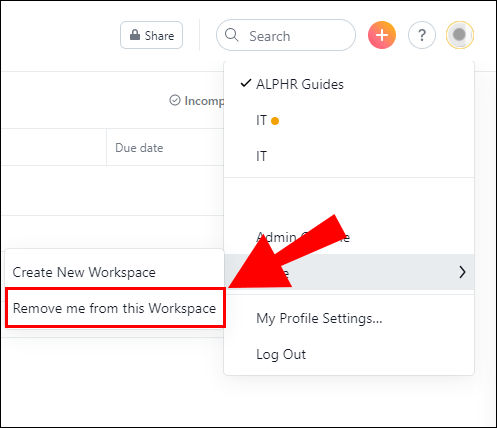
Budući da više nema članova ili datoteka, radni prostor je kao da je izbrisan.
Kako ograničiti pristup članovima u Asani?
Možete prilično organizirati cijeli prostor pomoću Admin Console. Kao kreator, bit ćete prvi koji će poslati pozivnice drugim članovima. Evo kako to učiniti:
- Otvorite karticu "Članovi".

- Pronađite gumb "Pozovi članove" i kliknite na njega.
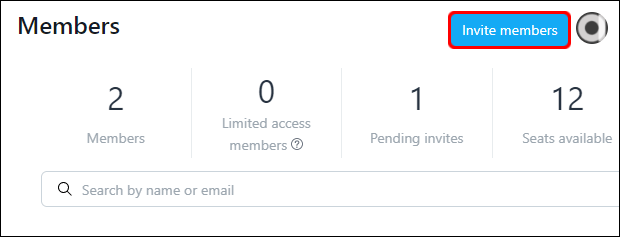
- Upišite e-mail adresu svog suradnika.
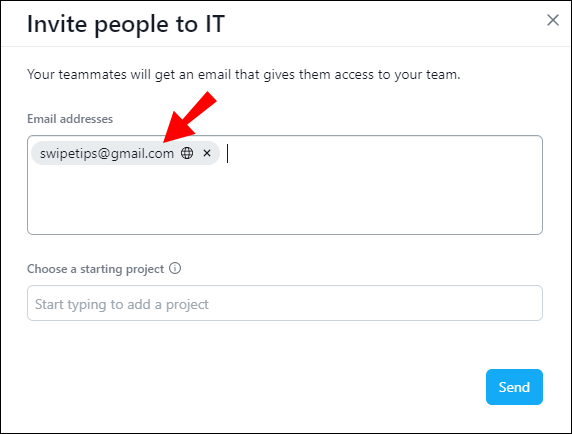
- S padajućeg izbornika odaberite projekt koji želite podijeliti s njima.
- Kliknite "Pošalji".
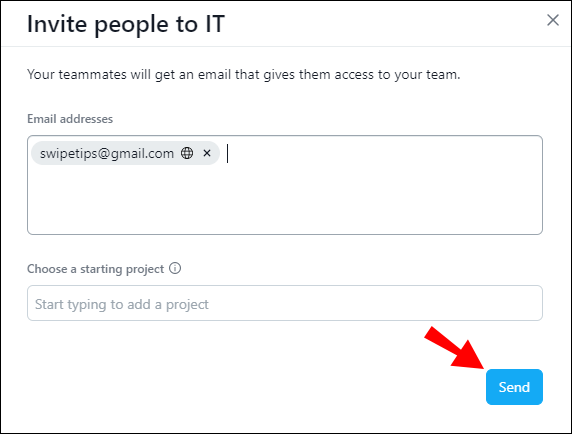
U slučaju da ste slučajno poslali pozivnicu pogrešnoj osobi, to nije nepovratno. Evo kako možete otkazati pozivnicu:
- Otvorite "Član".
- Pronađite pozivnicu koju želite povući.
- Kliknite na tri male točke pored adrese e-pošte.
- Kliknite na "Otkaži pozivnicu".
Admin Console također vam omogućuje da odredite koji ljudi imaju pristup kojim projektima ili zadacima. Na temelju razine provjere, postoje dvije vrste članova. Članovi radnog prostora imaju neograničen pristup i mogu slati pozivnice, prilagođavati radni prostor i još mnogo toga.
Kada nekoga učinite članom s ograničenim pristupom, dopuštate mu stvaranje i uređivanje projekata te pozivanje drugih članova s ograničenim pristupom. Međutim, ne mogu mijenjati radni prostor niti mijenjati članstvo drugih ljudi. Evo kako ograničiti pristup članovima u Asani:
- Koristeći Admin Console, otvorite karticu "Članovi".

- Pronađite osobu čije članstvo želite pretvoriti.
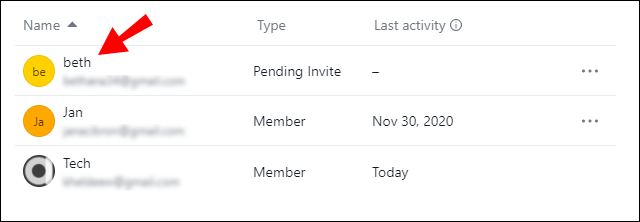
- Kliknite na tri male točke na desnoj strani.
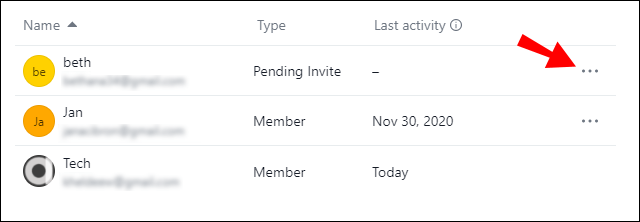
- Odaberite "Član s ograničenim pristupom".
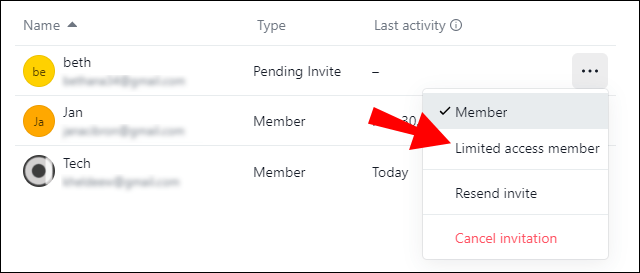
Članovi radnog prostora i administratori također mogu ukloniti ljude iz radnog prostora, dok članovi s ograničenim pristupom ne mogu. Ovo je korisno u slučaju da ste slučajno dodali pogrešnu osobu u projekt. Evo kako to učiniti:
- Idite na Postavke tima > Članovi.
- Pronađite ime osobe na popisu članova.
- Odaberite "Ukloni".
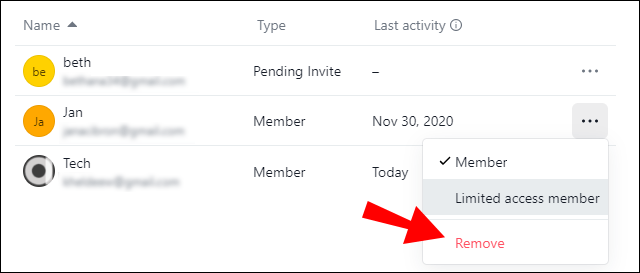
Kako uvesti zadatke u Asanu?
Postoji nekoliko alata za upravljanje poslom koji vam pomažu prenijeti svoje radno opterećenje na Asanu. Možete premjestiti sve podatke iz programa za proračunske tablice kao što su Excel i Smartsheet.
Ako želite naučiti kako uvesti zadatke u Asanu, prvo morate preuzeti CVS Importer. Moći ćete uvesti naziv i opis zadatka, ali i rok i datum početka, suradnike, prilagođena polja i još mnogo toga.
Evo kako uvesti zadatke u Asanu pomoću CVS uvoznika:
- Prijavite se na svoj Asana račun.
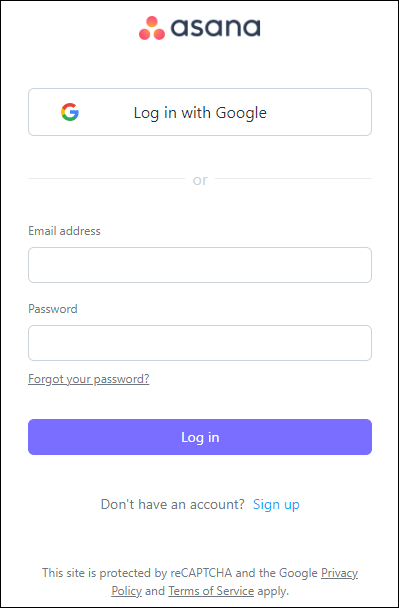
- Pronađite gumb + na gornjoj traci izbornika. Kliknite za početak novog projekta.
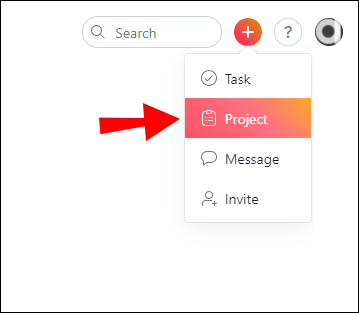
- Na padajućem izborniku odaberite "Dodaj zadatak putem", a zatim kliknite "CSV".
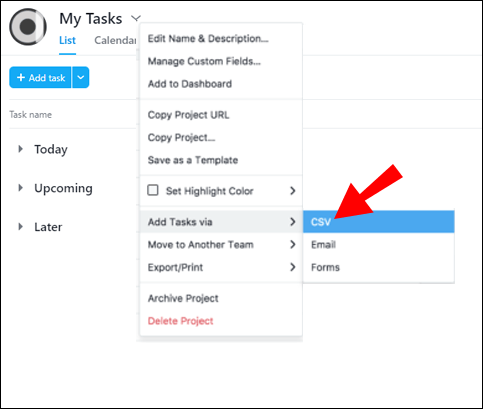
- Mišom povucite datoteku u uvoznik.
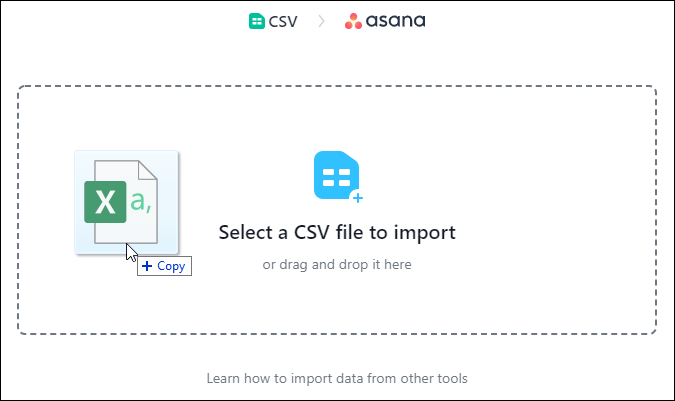
- Ovisno o tome ima li vaša proračunska tablica redak zaglavlja ili ne, kliknite na "Koristite prvi redak kao nazive stupaca".
- Ispunite podatke u prozoru "Stupaci karte".
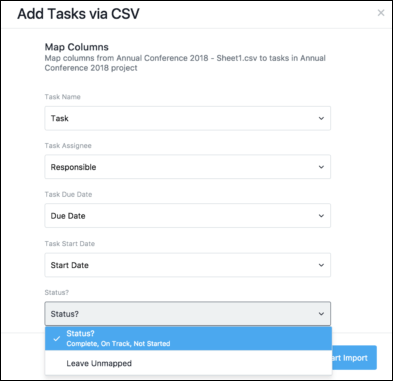
- Kliknite na gumb u donjem lijevom kutu za početak uvoza.
Prije uvoza zadatka, možete napraviti neke promjene oblikovanja vaših unosa podataka. Ako svoju proračunsku tablicu mapirate u Asanu, sve će teći glatko. Evo nekoliko savjeta o tome kako imenovati stupce kako bi se automatski mapirali u Asani:
- Pojedinačnim zadacima možete dodati ovlaštenika. Upotrijebite njihovu adresu e-pošte kako biste ih uspješno mapirali.
- Odvojite datum početka i rok u dva stupca. Da biste ih pratili u Asani, morate koristiti format mjesec/dan/godina.
- Izradite detaljna prilagođena polja, ako posjedujete Asana Premium. Koristite odjeljke da odredite svoje prioritete.
- Postavite prekretnice koje će vam pomoći u praćenju razvoja projekta.
Kako otkazati asanu?
Ako ste prešli na drugog voditelja projekta, svoju pretplatu na Asanu možete otkazati u bilo kojem trenutku. To vrijedi i za besplatne korisnike i za vlasnike naplate. Vlasnici naplate također zadržavaju pristup svim kupljenim značajkama do datuma obnove. Nakon što otkažete pretplatu, više ne možete koristiti nijedan alat.
Kao vlasnik naplate, također možete otkazati pojedinačne plaćene planove u bilo kojem trenutku. Na primjer, evo kako otkazati Premium Workspace:
- Otvorite Admin Console.
- Idite na karticu "Naplata".
- Kliknite na "Uredi plan".
- Odaberite otkazati.
Možete izvršiti sve vrste promjena u svojoj pretplati putem kartice "Naplata". Osim prelaska na novi plaćeni plan, također možete prenijeti vlasništvo na drugog člana. Zapamtite, samo članovi radnog prostora mogu biti vlasnici naplate. Članovima s ograničenim pristupom nije dopušteno utjecati na plaćene planove.
Asana također ima 30-dnevno probno razdoblje. Politika otkazivanja je ista, što znači da možete prekinuti probu u bilo kojem trenutku. Evo kako otkazati Asanu tijekom besplatnog probnog perioda:
- Idite na Admin Console.
- Otvorite karticu "Naplata".
- Kliknite na "Otkaži probno razdoblje" da biste prekinuli svoju besplatnu pretplatu.
Dodatna često postavljana pitanja
1. Kako mogu izbrisati Asanu?
Besplatna probna razdoblja izvrstan su način da utvrdite radi li vam nešto. Ako se pokaže da vam Asana nije po volji, nakon svega, možete deaktivirati svoj račun. Evo kako to učiniti:
1. Prijavite se na svoj račun i idite na "Postavke profila".
2. Otvorite karticu "Račun".
3. Odaberite opciju "Deaktiviraj račun".
Zapamtite da je ova radnja nepovratna. Nakon što odaberete deaktivaciju, izgubit ćete sve podatke s tog računa. Ako promijenite mišljenje o Asani, morate se ponovno prijaviti.
Ako ste bili član organizacije ili radnog prostora, ne morate se brinuti o ometanju projekta. Svi zadaci će ostati netaknuti čak i ako izbrišete svoj račun.
2. Kako izbrisati radni prostor na Huddleu?
Naravno, Asana nije jedini softver za rad na daljinu. Huddle je još jedno rješenje za upravljanje projektima koje nudi slične alate za suradnju. Možete ga koristiti na iOS i Android uređajima i nudi mjesečnu pretplatu.
Kao u Asani, možete dijeliti svoje datoteke stvaranjem radnog prostora za svoj tim. Članovi tada mogu prilagoditi radni prostor svojim željama i pozvati više ljudi da se pridruže. Evo kako stvoriti novi radni prostor na Huddleu:
1. Prijavite se na svoj račun i otvorite nadzornu ploču.
2. Pronađite gumb "Create New Workspace" i kliknite na njega.
3. Odaberite račun za radni prostor i kliknite "Dalje".
Možete početi slati pozivnice nakon što dovršite korake.
Za razliku od Asane, Huddle vam omogućuje da izbrišete zajednički prostor nakon što završite projekt. Međutim, samo administratori računa imaju dopuštenje za to. Evo kako izbrisati radni prostor na Huddleu:
1. Idite na svoj profil. Kliknite na strelicu u gornjem desnom kutu da biste otvorili padajući izbornik.
2. Idite na Postavke računa > Radni prostor.
3. Pronađite radni prostor koji želite izbrisati. Odaberite "Izbriši" s popisa radnji.
4. Potvrdite.
Nakon što izbrišete radni prostor u Huddleu, ne možete ga poništiti. Provjerite jesu li svi zadaci dovršeni prije nego što odlučite ukloniti radni prostor.
Pošteni radni dan
Rad na daljinu nikada nije bio lakši, zahvaljujući širokom rasponu softvera za upravljanje projektima. Asana je definitivno na vrhu liste kada su u pitanju alati za suradnju i korisničko sučelje.
Stvaranje radnog prostora izvrstan je način organiziranja, posebno kada su u pitanju veći projekti. Iako ga ne možete doslovno izbrisati nakon što je posao obavljen, Asana nudi opciju da ga deaktivirate.
Koristite li Asanu ili bilo koji drugi softver za upravljanje poslom? Smatrate li Workspace praktičnim ili vam predstavlja smetnju? Komentirajte u nastavku i podijelite svoja iskustva s daljinskim suradnjama.